WebView2 Runtime de Microsoft Edge: qué es, para qué sirve
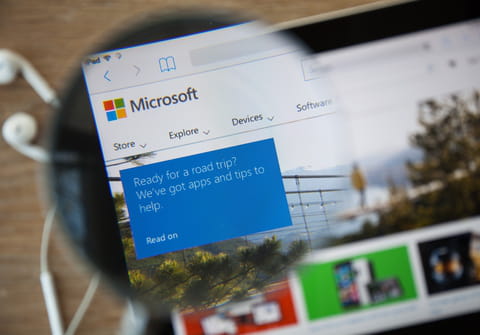
WebView2 Runtime de Microsoft Edge es una herramienta que ha sido instalada automáticamente en las últimas versiones de Windows y aquellas que poseen la suite de Office 365 para optimizar sus servicios. Una de las principales ventajas es la sincronización automática de las aplicaciones de escritorio con funciones web. No obstante, si lo deseas, también puedes desinstalar este componente. Te contamos todo lo que necesitas saber.
¿Qué es WebView2?
WebView2 es un control sincronizado con Microsoft Edge para crear o modificar apps y permite añadir tecnología web (HTML, CSS y JavaScript) en las mismas sin salir del programa, ya que utiliza el navegador de Microsoft para mostrar la vista previa de la integración de tales funciones en aplicaciones nativas.
Esto permite que ciertas funciones de todas las herramientas Office, incluso en versión escritorio, se sincronicen automáticamente con mayor diversidad de funciones disponibles gracias a que están conectadas directamente con Edge que establece esta pasarela.
¿Para qué sirve y cómo funciona WebView2?
WebView2 es una herramienta de Microsoft que sirve principalmente para mantener actualizadas todas las herramientas del paquete de Microsoft Office, de forma que puedas trabajar en ellas con las ventajas de la app desktop (mejor visibilidad y mayor número de funciones) y con las sincronizaciones automáticas del servicio web. Además, te permite crear nuevas apps o insertar código web en partes diversas de una aplicación nativa ya existente y ver automáticamente el resultado en Edge. Puedes consultar más detalles sobre el funcionamiento de WebView2 Runtime de Microsft Edge en la sección web de Microsoft.
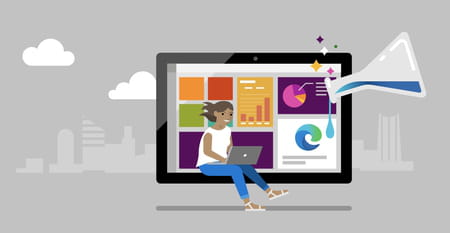
¿Por qué has recibido o no has recibido la instalación automática de WebView2 en tu PC?
Puede ser que hayas visto automáticamente aparecer esta app nueva en tu PC sin tener ni idea de por qué o para qué sirve. Esto se debe a que Microsoft ha incluido automáticamente WebView2 en todos los dispositivos que tienen la versión 2101 del sistema operativo o una posterior, así como en aquellos equipos cuyos usuarios poseen Microsoft 365, Office Professional 2019 y Office 2016 (Word, Excel, PowerPoint, OneDrive, Outlook, etc.). Si bien en Windows aparecen, a veces, aplicaciones nuevas tras las actualizaciones —lo cual puede ser una sorpresa para el usuario—, se trata de apps seguras que provienen de la propia compañía.
Si estás entre los que no han recibido la actualización automática y te preguntas por qué, la razón puede ser que no tengas tu equipo actualizado con la versión de Windows 2101 o posterior. Esta versión salió en 2019, así que si no la tienes significa que tu sistema operativo está un poco desfasado y puedes tener ciertas brechas de seguridad, por lo que te recomendaríamos actualizarlo. Tras la actualización, podrás ver WebView2 aparecer automáticamente en tu dispositivo y no necesitas hacer nada para instalar esta función. WebView2 está vinculado a Microsoft Edge y se irá actualizando siempre que el navegador lo haga.
Cómo saber si tienes WebView2 en tu PC
Si no estás seguro si esta herramienta está o no instalada en tu computadora, puedes comprobarlo en la sección de aplicaciones. Para ello, presiona Windows + i para ir a Configuración y haz clic en Aplicaciones > Aplicaciones instaladas. Luego, desciende en la lista (ya que estas se organizan por orden alfabético) y verifica si aparece como WebView2 Runtime de Microsoft Edge o Microsoft Edge WebView2 Runtime.
¿Qué pasa si desinstalo WebView2?
WebView2 es una función que no consume muchos recursos ni ralentiza tu equipo. Si quieres verificar su consumo exacto, puedes abrir la ventana de Procesos presionando Ctrl + Alt + Supr y haciendo clic en Administrador de tareas. Allí, puedes buscar WebView2 en los procesos activos en segundo plano. No obstante, si posees un PC de gama baja, puede ser que te interese desactivar WebView2 para ganar espacio, ya que generalmente consume 475 MB de espacio en el disco duro y unos 50 o 60 MB de RAM.
Otro motivo que puede llevarte a querer desinstalar este complemento es si, al navegar en Edge, te encuentras con el mensaje de error "Hay un problema con WebView2". En este caso lo más recomendable es desinstalar y volver a instalar WebView2. Pero, ¿qué sucede si desinstalas WebView2? Antes de explicarte cómo desinstalarlo, es importante mencionar que su desinstalación implica que ciertas funciones de las herramientas de Office no funcionarán correctamente.
Dicho esto, si todavía deseas realmente desinstalar o desactivar WebView2, elige una de las siguientes opciones y sigue los pasos:
- Opción 1: ve al menú de Windows de Configuración > Aplicaciones > Aplicaciones instaladas, encuentra WebView2 Runtime de Microsoft Edge en la lista, haz clic sobre la aplicación y, cuando se despliegue el menú de opciones justo abajo del nombre, haz clic en la opción Desinstalar.
- Opción 2: abre el Panel de Control con el atajo de comandos Windows + R, se abrirá la ventana de Ejecutar, escribe "control panel", pulsa Enter y, una vez dentro, busca WebView2 Runtime de Microsoft Edge y haz clic en Desinstalar.

© Microsoft
Te recomendamos que, antes de desinstalar, abras la ventana del Administrador de tareas con los comandos CTR + ALT + Supr, busques las actividades en curso de WebView2 y finalices todas ellas. Es posible que WebView2 Runtime se vuelva a instalar automáticamente cuando tu equipo se actualice; para evitarlo puedes desactivar las actualizaciones automáticas (asumiendo el riesgo de seguridad que esto conlleva) o desinstalarlo de nuevo después de una actualización del sistema.
Importante: te recordamos que trabajar en las últimas versiones de Windows con WebView2 Runtime desactivado puede conllevar problemas de sistema, principalmente, en cuanto al rendimiento y las funciones de las herramientas del paquete de Office.
¿Cómo instalar manualmente WebView2?
Si has desinstalado WebView2, lo más probable es que se vuelva a instalar cuando haya una actualización del sistema operativo. No obstante, si quieres hacerlo manualmente, ve a la página de descarga de WebView2 de Microsoft, busca la versión que quieres descargar y haz clic en Download. Listo, una vez lo hayas bajado, abre el descargable y sigue los pasos indicados para que se instale y sincronice de nuevo automáticamente con Edge y todas las herramientas de Office.
¿Qué alternativas existen si desinstalas WebView2?
Si no trabajas mucho con las herramientas de Office o si no utilizas el navegador Edge, puede ser que no veas tanto inconveniente en desinstalar este nuevo complemento de Microsoft. Si, además, tienes un PC de gama baja, antiguo o con poca memoria, te puede aliviar el hecho de desactivarlo (teniendo siempre en cuenta los errores que pueden aparecer).
De forma alternativa, si desinstalas WebView2 Runtime lo que te recomendamos es que trabajes principalmente con otro navegador que no sea Edge, como por ejemplo Google Chrome, Opera o Mozilla Firefox. Google incluye su propio sistema de herramientas similares a Office que se incluyen en GoogleDocs, aunque estas funcionan únicamente online. También puedes trabajar con otras herramientas como por ejemplo LibreOffice.
